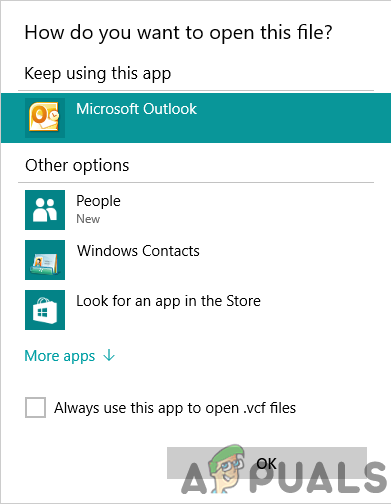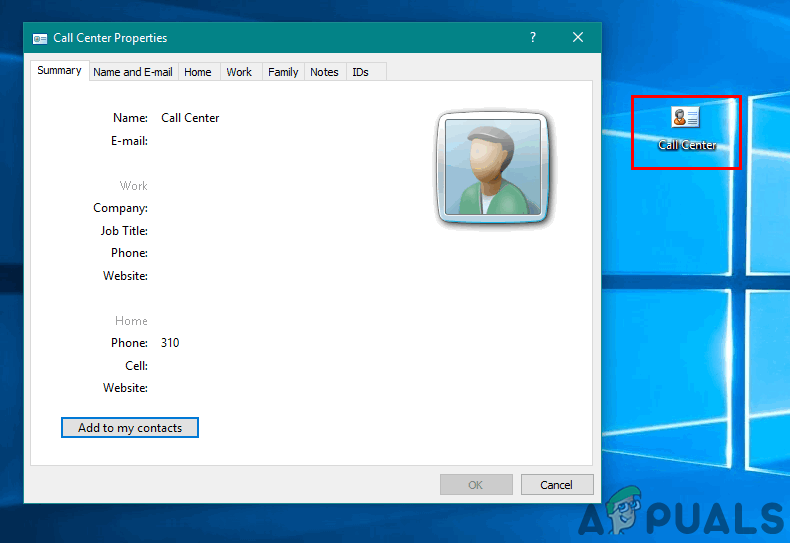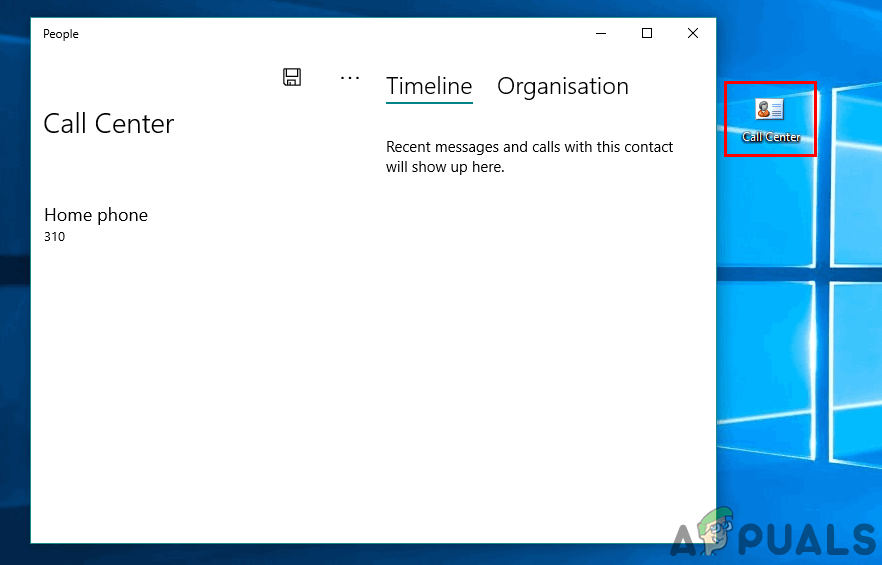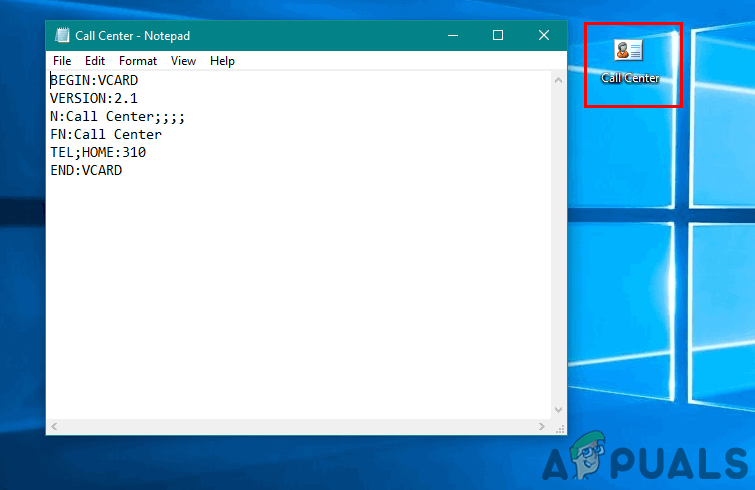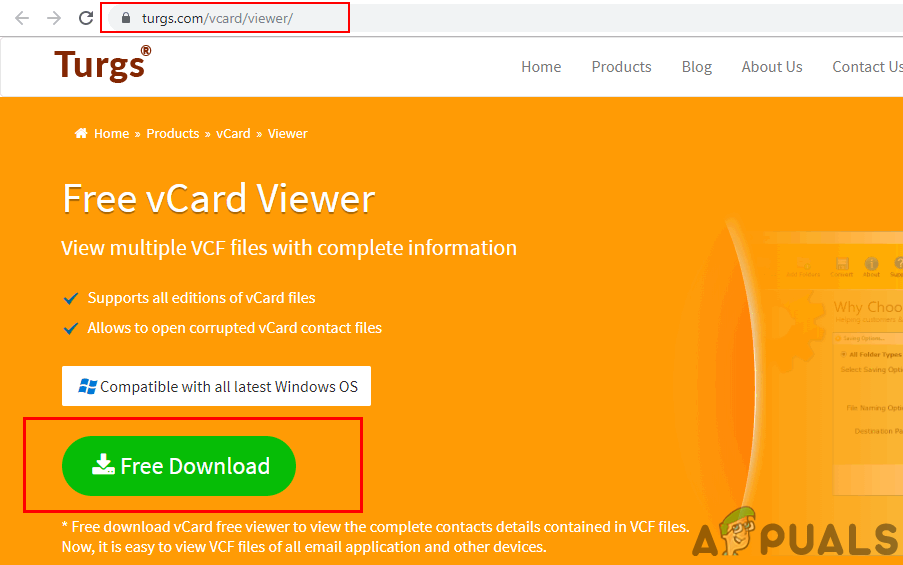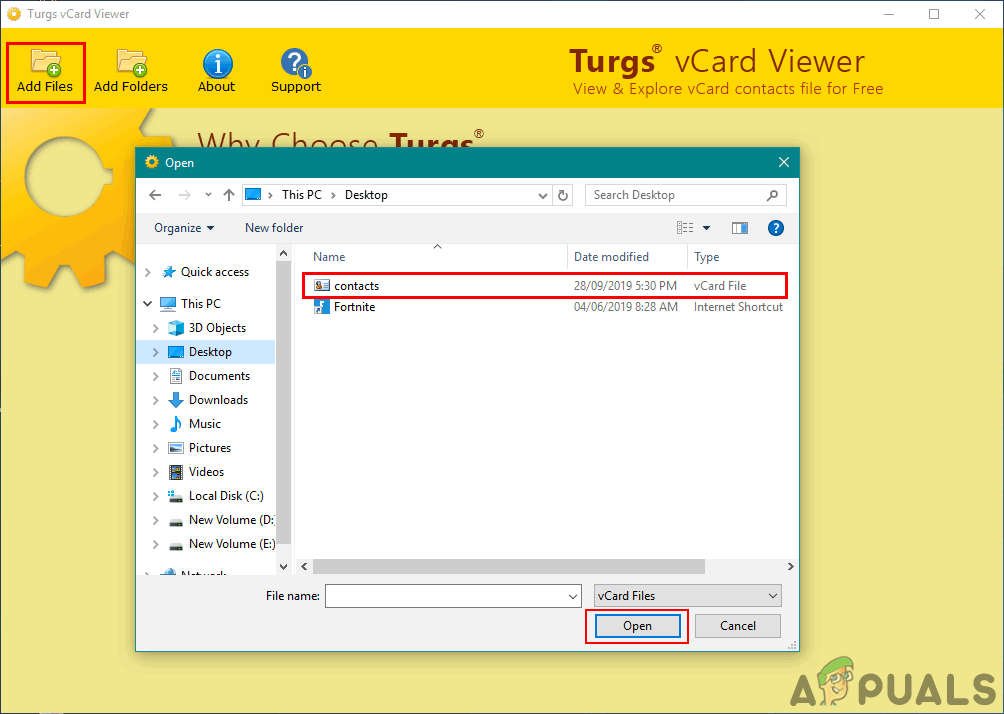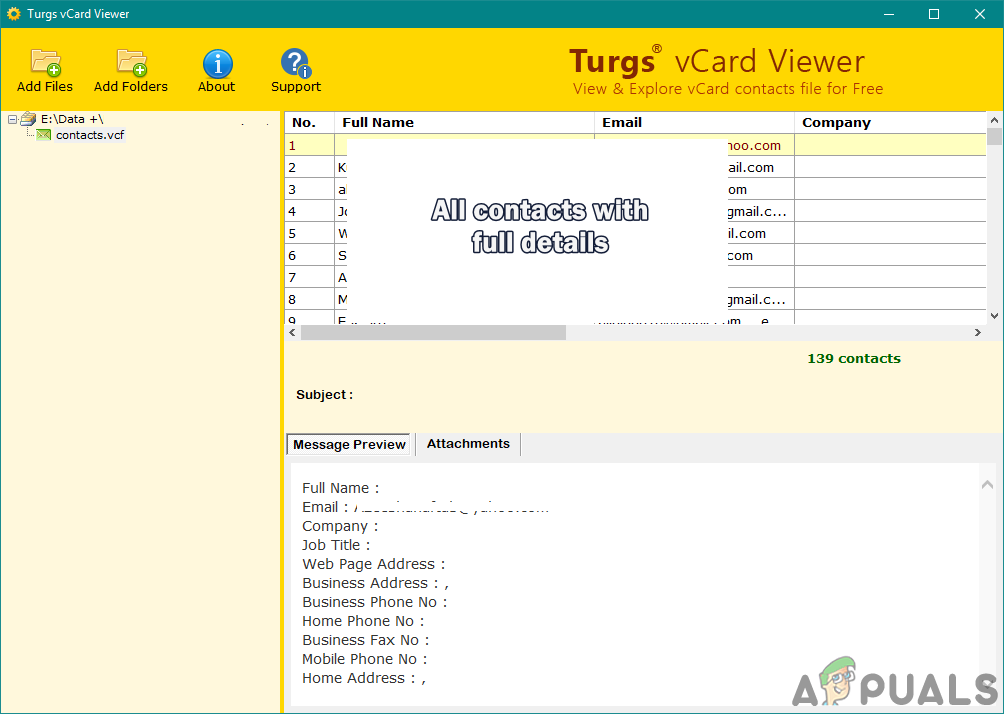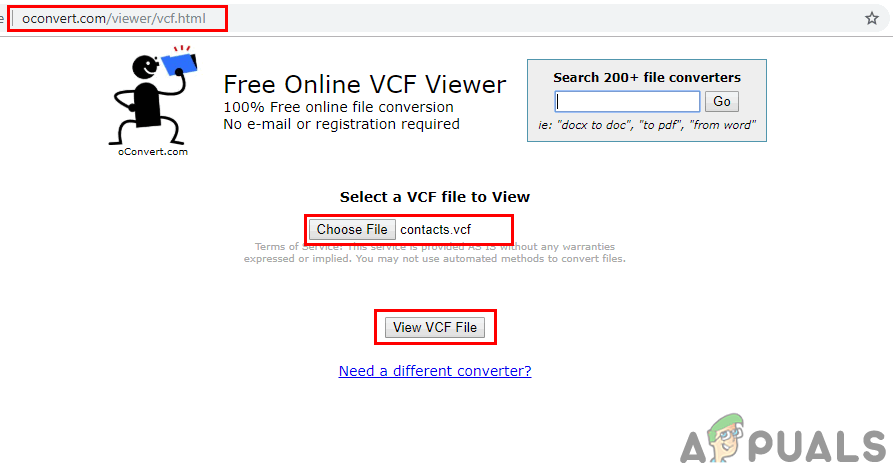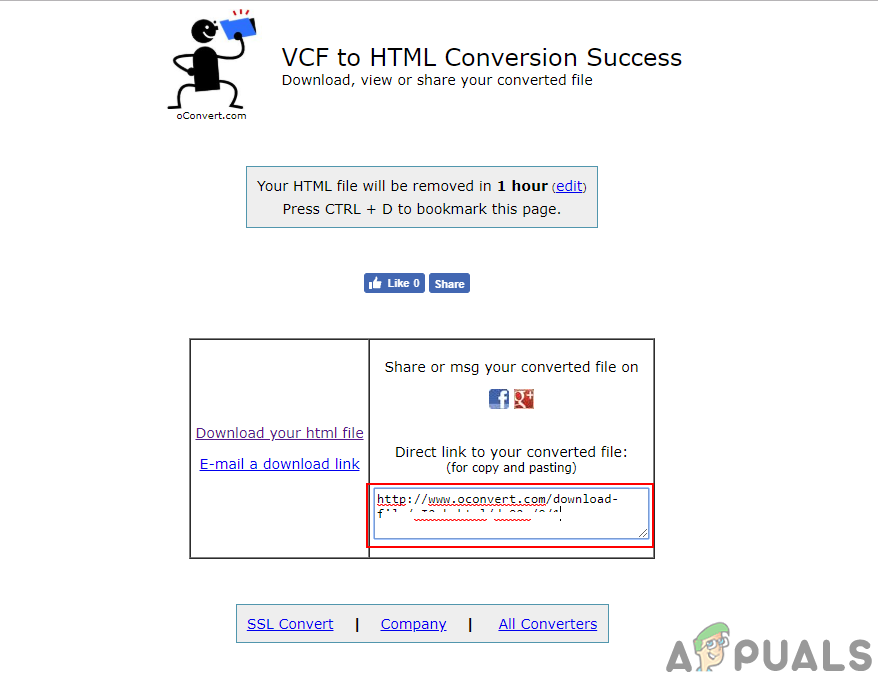يجب أن يكون العديد من المستخدمين قد شاهدوا امتداد ملف '.vcf' بملفات ذات أسماء مختلفة في دليل دفتر العناوين. يحتوي كل ملف على معلومات مختلفة محفوظة فيه. يمكن للمستخدمين إنشاء هذا الملف يدويًا عن طريق تحديد خيار الاستيراد / التصدير لجهات الاتصال. في بعض الأحيان ، يمكن للجهاز إنشاؤه تلقائيًا كنسخة احتياطية. ومع ذلك ، يشعر العديد من المستخدمين بالفضول حول ماهية امتداد الملف .vcf وما هو استخدامه. في هذه المقالة ، سنناقش امتداد vcf. وكيف يمكنك فتحه.

ما هو امتداد .VCF
ما هو امتداد ملف .VCF؟
VCF أو Virtual Contact File هو امتداد لملفات vCard. تُستخدم ملفات vCard لتخزين معلومات الاتصال لشخص أو شركة. يمكنك حفظ اسم جهة الاتصال ورقم الهاتف وعنوان البريد الإلكتروني والعنوان الفعلي ومعلومات الاتصال الأخرى لشخص ما. تُستخدم ملفات VCF لاستيراد وتصدير جهات الاتصال من دفاتر عناوين مختلفة ، كما تُستخدم لمشاركة معلومات الاتصال مع أشخاص آخرين. يمكن إرفاق هذا الملف من خلال البريد الإلكتروني والنص والرسائل عبر الإنترنت. يمكن أن يحتوي ملف vCard على صور رقمية ووسائط متعددة أخرى مرفقة بقائمة جهات الاتصال. تحتوي معظم الأنظمة الأساسية على دفتر عناوين خاص بها ويمكنها إنشاء ملف vCard لحفظ قائمة جهات الاتصال.
كيفية فتح ملف .VCF (vCard) في Windows؟
يمكنك فتح ملفات vCard في Windows من خلال التطبيقات الافتراضية مثل Windows Contact وتطبيق People و Outlook. يمكن أيضًا عرض المعلومات النصية في ملفات vCard من خلال التطبيقات النصية ، مثل Notepad و Notepad ++ و Word وأي برامج تحرير نصوص أخرى. ومع ذلك ، لا يمكنك عرض الصور والأشياء ذات الصلة بالوسائط المتعددة في برامج تحرير النصوص. هناك أيضًا بعض التطبيقات ، خاصة لعرض ملفات امتداد VCF وتوفر بعض المواقع عبر الإنترنت أيضًا ميزة لعرض ملفات vCard وتحويلها. هناك العديد من الطرق لفتح ملفات vCard ، لكننا سنعرض لك بعض الطرق في شكل مثال لإعطائك فكرة عنها.
الطريقة الأولى: استخدام ميزة Windows الافتراضية لعرض جهة الاتصال
- انقر على اليمين على ال ملف vCard واختر أحد الخيارات التالية أو يمكنك ذلك نقرتين متتاليتين الملف إذا لم يتم تعيين أي تطبيق لخيار استخدام هذا التطبيق دائمًا. يمكنك اختيار الآفاق إذا كنت قد قمت بالفعل بإعداد Outlook الخاص بك.
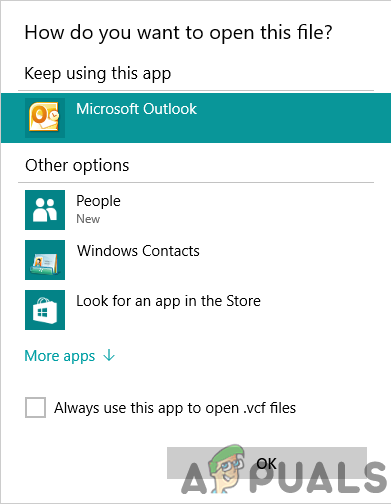
التطبيق المقترح لفتح ملفات VCF
- يمكنك أيضًا الاختيار Windows الاتصال لعرض vCard جهة اتصال واحدة.
ملحوظة : إذا فتحت vCard بقوائم جهات اتصال متعددة بداخلها باستخدام هذه الميزة ، فستظهر جميع جهات الاتصال واحدة تلو الأخرى وستحتاج إلى إغلاقها جميعًا بعد استمرار فتحها.
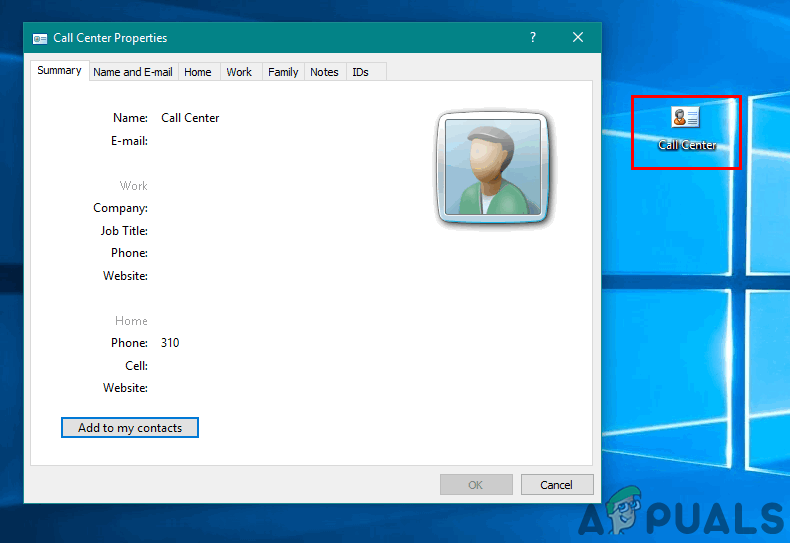
فتح VCF في تطبيق Windows Contact
- ال اشخاص تطبيق يمكن أيضًا فتح ملف vCard ويظهر لك معلومات جهة اتصال واحدة فقط. إذا كانت بطاقة vCard تحتوي على قوائم جهات اتصال متعددة ، فلن يظهر ذلك جميعًا.
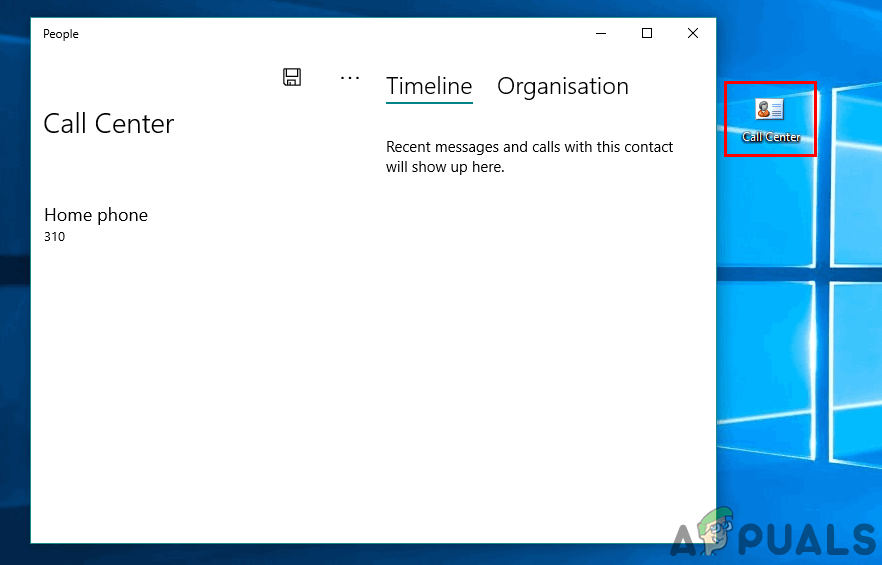
فتح VCF في تطبيق People
- وأخيرا، فإن محرري النصوص يمكن أيضًا فتح vCard في شكل نص. ستظهر الصور في شكل الترميز. يمكن أن يعرض هذا كلاً من جهة اتصال vCard الفردية و vCard مع قائمة كاملة من جهات الاتصال.
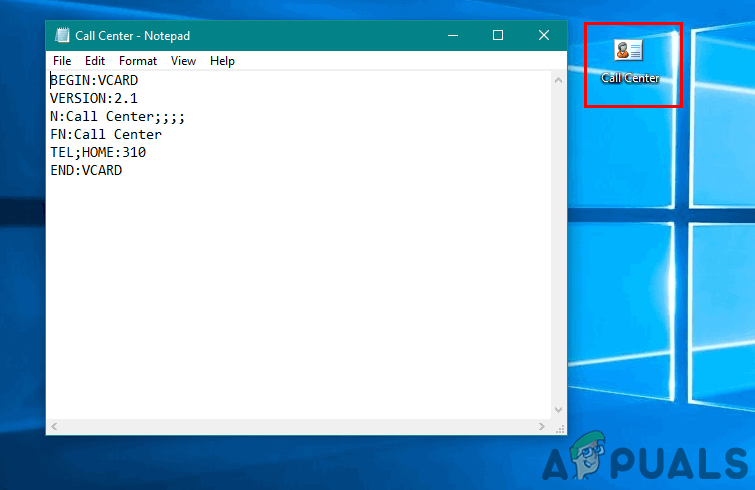
فتح VCF في المفكرة
الطريقة 2: استخدام تطبيق VCF Viewer
- هناك الكثير عرض VCF البرامج التي يمكنك العثور عليها ، سنستخدمها عارض بطاقة vCard Turgs لشرح كيف يعمل. انتقل إلى الرابط التالي لتنزيله: عارض بطاقة vCard Turgs
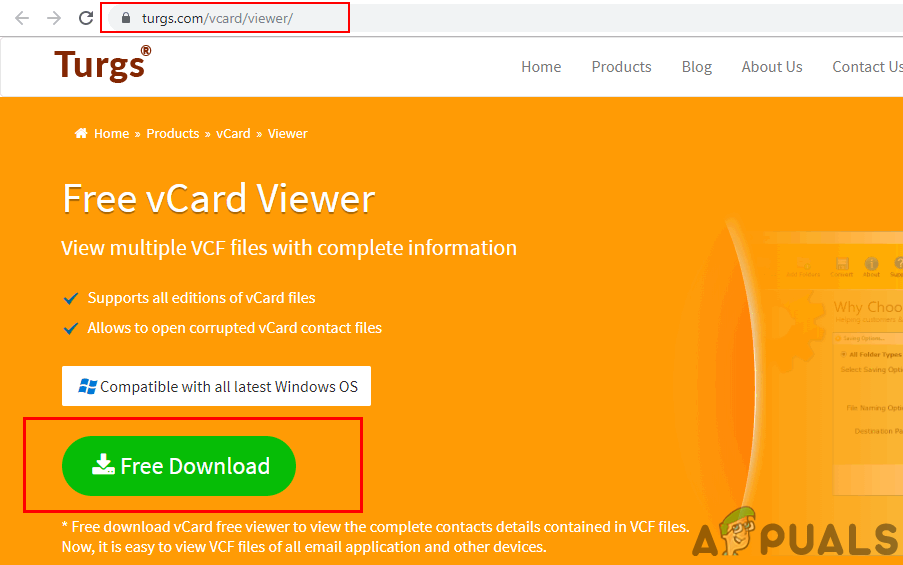
تنزيل تطبيق vCard Viewer
- تثبيت من الملف الذي تم تنزيله و افتح تطبيق.
- اضغط على إضافة ملفات زر واختر الملف الذي تريد عرضه في التطبيق.
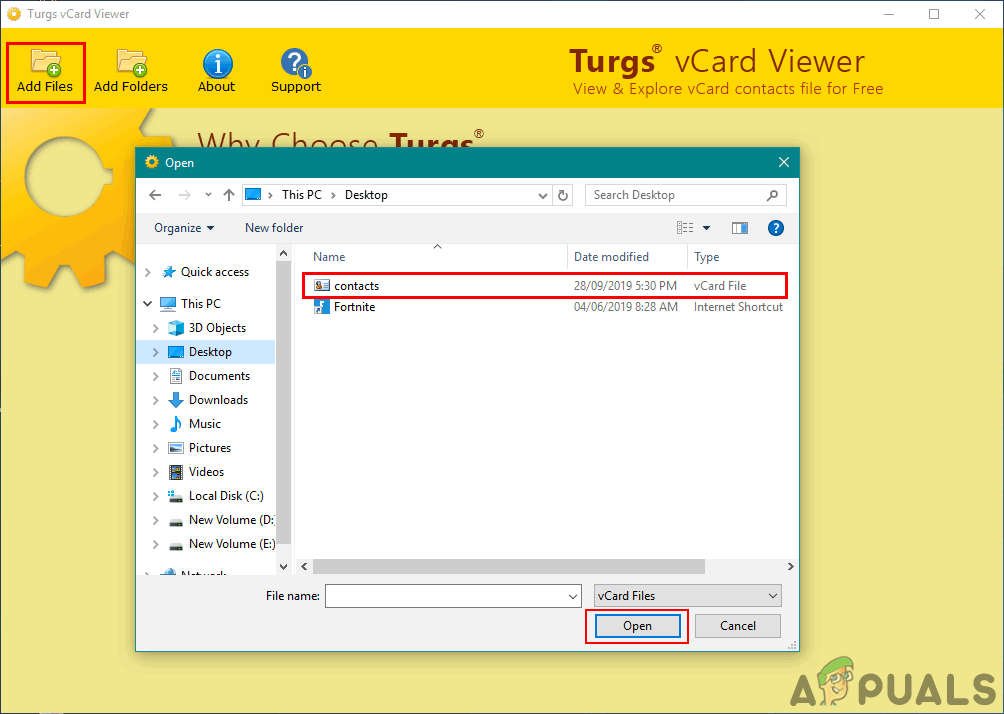
فتح الملف في التطبيق
- الملف بامتداد الدليل سيفتح ، اختر ملف vcf في اللوحة اليمنى وستحصل على جميع معلومات vCard بالتفصيل.
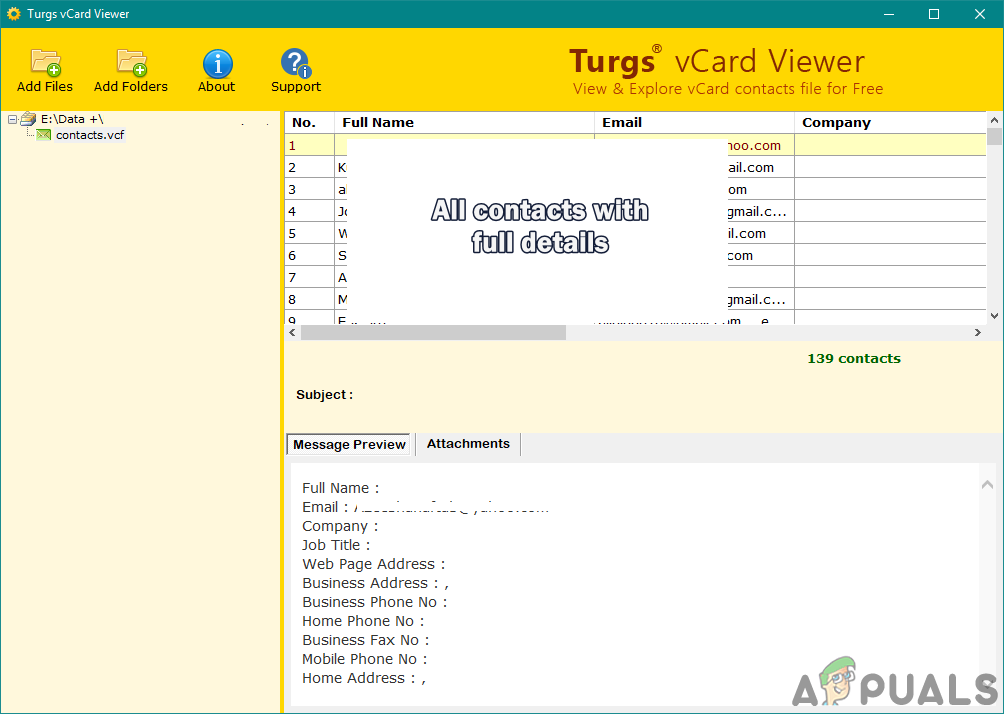
عرض معلومات VCF
الطريقة الثالثة: استخدام الموقع عبر الإنترنت لفتح ملف VCF
- يمكنك أيضًا استخدام أحد ملفات مواقع على الإنترنت لعرض ملفات VCF الخاصة بك دون تنزيل أي تطبيق. انتقل إلى الموقع التالي: oconvert.com
- اضغط على اختر ملف الزر واختيار ملف VCF التي تريد عرضها على الإنترنت. ثم انقر فوق عرض ملف VCF زر لأسفل أدناه.
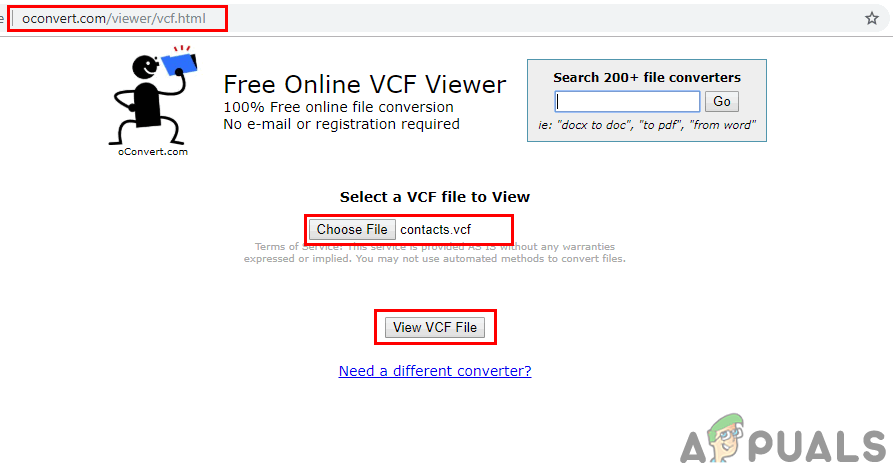
فتح ملف VCF في موقع على الإنترنت
- سيحول الملف إلى HTML ويوفر رابط الصفحة. تستطيع نسخ ال حلقة الوصل و معجون إلى علامة تبويب جديدة . ستتمكن من عرض المعلومات في ملف VCF الخاص بك بنجاح.
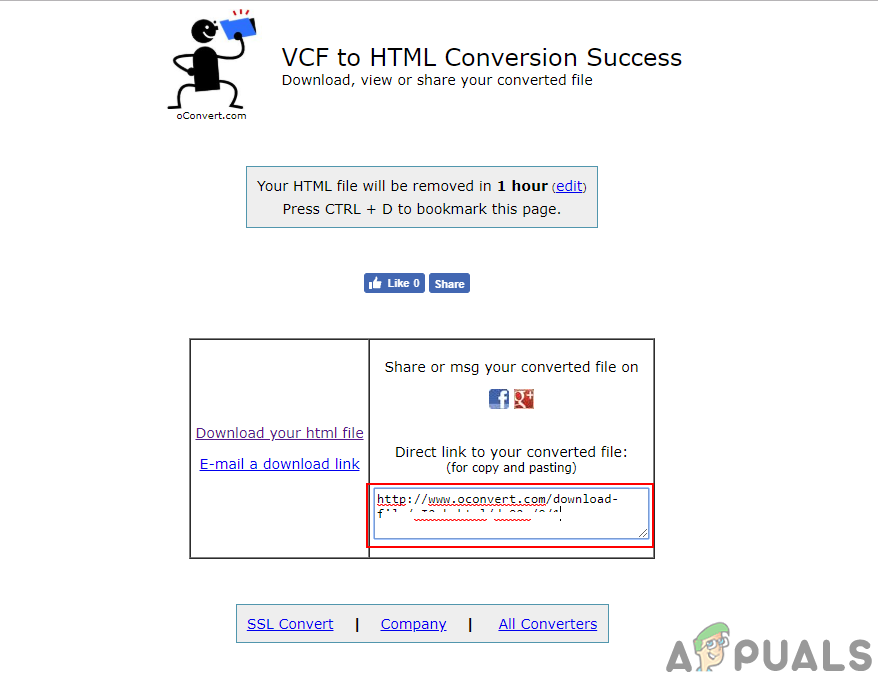
رابط لعرض المعلومات